פרויקטים למפתחים, שכוללים שילובי Matter, מנוהלים ב-Google Home Developer Console. בדף הזה מוסבר איך להגדיר פרויקט חדש למפתחים ב-Developer Console.
נותנים שם לפרויקט
כשנותנים שם לפרויקט, מומלץ לבחור שם:
- משלבת מידע בסיסי על הפרויקט.
- לא יהיה בלבול בינו לבין מפתח של פרויקט אחר.
- יכולים לייצג את כל ה integrations בפרויקט.
חשוב לתת שמות בעלי משמעות. שם כללי כמו project-gamma-798, למעשה "מוסווה" ולא יבלוט ברשימה של פרויקטים אחרים עם שמות כלליים.
כשנותנים שם לפרויקט, כדאי לפעול לפי ההנחיות הבאות:
- שימוש בשם החברה
- שימוש בסוג הפרויקט או הפעולה בשם
- אל תשתמשו במילה test בשם הפרויקט
לדוגמה, acme-smarthome ו-acme-lighting הם שמות ברורים וייחודיים של פרויקטים.
יצירת הפרויקט
פרויקט פיתוח מייצג שילוב אחד או יותר. בעל הפרויקט יכול לשתף אותו עם חברי צוות הפיתוח שלו, וכך לאפשר למשתמשים אחרים לנהל את כל השילובים בפרויקט.
שילובים של מערכות אקולוגיות לבית חכם של Google מנוהלים באמצעות Developer Console.
מומלץ ליצור רק פרויקט אחד לכל השילובים שלכם, גם לבדיקות וגם לייצור, במיוחד כדי למנוע בעיות כשבודקים עם מזהי ספקים ומזהי מוצרים של Matter.Matter
שיטה 1: יצירת פרויקט חדש
עוברים אל Developer Console:
- בדף Manage projects (ניהול פרויקטים), לוחצים על Create a project (יצירת פרויקט).
- בדף Get started, לוחצים על Create project.
- מזינים את שם הפרויקט, שצריך לעמוד בהנחיות למתן שמות לפרויקטים.
- לוחצים על יצירת פרויקט חדש.
תועברו חזרה לדף Home של הפרויקט החדש.
שיטה 2: ייבוא פרויקט קיים מהקונסולה ל-Actions on Google
אפשר לייבא פרויקט Actions on Google קיים ל-Developer Console החדש, אם צריך להוסיף תמיכה ב-Matter לשילוב קיים של Cloud-to-cloud או Local Home SDK.
ההגבלות הבאות חלות על השיטה הזו:
- הייבוא הזה הוא חד-כיווני בלבד. אי אפשר לבטל את הפעולה הזו.
- רק בעלי הפרויקט יכולים לייבא פרויקט קיים של Actions on Google. הבעלים הוא מי שיצר את הפרויקט, ואפשר לראות אותו באמצעות הקישור 'חברים'.
- אפשר לערוך את פרופיל החברה של פרויקט מיובא רק ב-Actions on Google Console. השינויים שמתבצעים שם ישתקפו ב-Google Home Developer Console.
אחרי הייבוא, עדיין אפשר להשתמש בפרויקט המקורי Actions on Google כדי לנהל שילובים קיימים (כמו Cloud-to-cloud, Local Home, App Discovery).
כדי לייבא פרויקט קיים מ-Actions on Google Console, עוברים אל Developer Console:
- לוחצים על Create a Project.
- מזינים שם של פרויקט Actions קיים או בוחרים פרויקט מהרשימה הנפתחת (לדוגמה, בצילום המסך הבא שם הפרויקט הוא My matter project).
- לוחצים על ייבוא פרויקט.
תופנו בחזרה לפרטי הפרויקט הקיים ב-Developer Console.
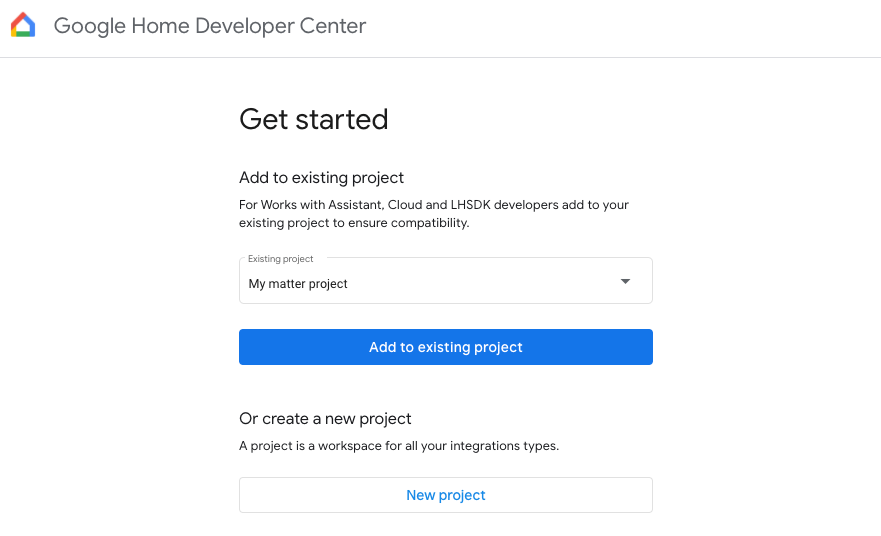
הגדרת רמות יומן
כברירת מחדל, רק יומני שגיאות נשמרים ב-Google Cloud לכל שילוב בפרויקט.
כדי לשמור את כל היומנים ב-Google Cloud לכל שילוב, בוחרים באפשרות כל היומנים בקטע שליטה ברמת היומן: יומני שגיאות.
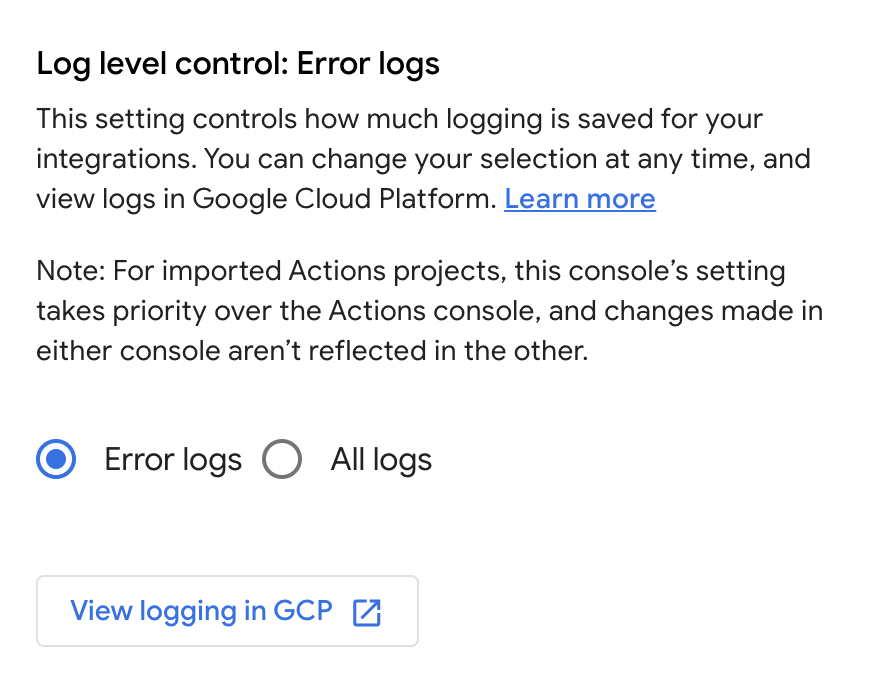
ההגדרה הזו חלה על כל השילובים בפרויקט. אפשר לבטל את ההגדרה רק ב-Cloud-to-cloud שילובים. אם תחרגו ממכסת האחסון של היומנים, יכול להיות שתחויבו בעלות נוספת על שמירת כל היומנים ב-Google Cloud.
מידע נוסף על יומנים זמין במאמר בנושא Cloud Logging ל-Matter .
שיתוף פרויקט של מפתח
אתם יכולים להוסיף או להסיר גישה לפרויקט למשתמשים בצוות שלכם באמצעות תפקידים מוגדרים מראש.
בדף Home (דף הבית) של Developer Console, לוחצים על Members (חברים) כדי לעבור לדף IAM & Admin (ניהול IAM) > IAM ב-Google Cloud Console.
אפשרות נוספת: לוחצים על פרטי הפרויקט ואז על ניהול חברים ב-GCP בקטע חברים בחלק התחתון.
מבצעים את השינויים הנדרשים באמצעות לוח הבקרה Google Cloud Console.
הוראות לשינוי הגישה לפרויקט מופיעות במאמר בקרת גישה לפרויקטים באמצעות IAM.
אחרי שמוסיפים משתמש לרשימת המשתמשים, הוא יכול לראות את הפרויקט ואת כל האינטגרציות ב-Developer Console.
בהתאם להגדרות הארגון, יכול להיות שתיתקלו בשגיאות הרשאה כשאתם מנסים ליצור פרויקטים למפתחים. אם כן, צריך לפנות אל Google Cloudהאדמין ולבקש הרשאות ליצירת פרויקטים בחשבון.

